Android-alkalmazás létrehozása google térképekkel a google szolgáltatások és az android stúdió segítségével
- Állítsa be az Android Studio for Maps API-t
- Kapja meg az API-kulcsot a Google Térkép Android API-jához
- Adjon hozzá egy térképet az alkalmazás képernyőjéhez MapFragment segítségével
- Címke hozzáadása a Google Térkép térképéhez
- Hogyan adhat hozzá aktuális helyet a Google Térkép térképéhez?
A projekt forráskódját letöltheti a lecke alján található hivatkozással.
Állítsa be az Android Studio alkalmazást
Annak érdekében, hogy az új Térkép API-t használhassuk, be kell nyújtanunk a Google-nak az alkalmazásunk csomagjának nevét. Ezért új alkalmazást kell létrehoznunk az Android Stúdióban, és konfigurálnunk kell bizonyos függőségeket a Térkép API eléréséhez.
Menj előre, és kattints a Következő gombra, anélkül, hogy bármit megváltoztatnál, a végéig. Ha először készít projektet az Android Stúdió használatával, akkor a környezet letöltheti a fokozatszerelési fájlokat is. Ezek a fájlok körülbelül 50 MB-ot tesznek ki, ezért egy projekt létrehozásának folyamata egy kicsit tovább tart.
A projekt létrehozása után az Android Studio indexeli, a gép teljesítményétől függően eltarthat. Láthatja, hogy az indexelés véget ér, amikor a képernyő tetején lévő gombok aktívak.
Most, hogy a projekt létrejött, meg kell győződnünk arról, hogy rendelkezésünkre áll a szükséges SDK-összetevők alkalmazásunk Google-szolgáltatásokhoz való csatlakozásához. A felső eszköztáron válassza ki az SDK gombot a kezelőnek. Nyissa meg az Extrák mappát az SDK-kezelőben, és győződjön meg róla, hogy a következő csomagok vannak telepítve:
A sor hozzáadása után kattintson a "Szinkronizálás most" linkre a jobb felső sarokban az összeszerelési fájl frissítéséhez. A frissítés időt vesz igénybe.
API létrehozása az alkalmazáskulcshoz
Most be kell jelentkeznünk alkalmazásunkra a Google Developer Console fejlesztői konzolban, hogy hozzáférhessünk a Play szolgáltatások API-hoz.
Szükség esetén hozzon létre egy új projektet. A projekt létrehozása után kattintson rá, és válassza ki az "API-k" lehetőséget auth "parancsot a bal oldali menüben. A felületek listájából válassza ki a Google Térkép Android API-t, majd kattintson az "API engedélyezése" gombra.
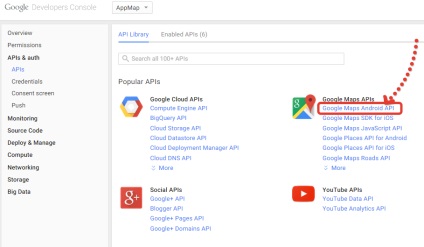
Ezután válassza ki a "Hitelesítő adatok" lehetőséget a bal oldali menüben. A "Nyilvános API-hozzáférés" részben kattintson az Új kulcs létrehozása lehetőségre. majd az Android kulcsot.
Futtassa a következő parancsot a parancssorba a fejlesztői tanúsítványok SHA1 ujjlenyomat-kulcs létrehozásához:
Végül, annak érdekében, hogy a térkép elfoglalja az eszköz teljes képernyőjét, kijelenthetünk egy olyan stílust, amely eltávolítja a címsávot az alkalmazás tetején. Ehhez módosítsa az android értékét: téma:
Nem tudom indítani az alkalmazást a Google Térkép segítségével a Google Services és az Android Stúdióban a Samsung GT-P5100 tabletta Android 4.2.2 telepítve. más (egyszerű) alkalmazások más leckékből tökéletesen elindulnak (számológombok, gombok), és itt van az a kimenet az internetre, amely térképeket, a GPS-t. Az alkalmazás van írva a tablettát, de aztán elkezd betöltődni (fekete képernyő), és kiírja az alkalmazás leállt, megpróbált a saját változatát (többször is) ugyanazt a dolgot, futás a terméket le, ugyanazt a hatást, mondd, mi lehet, nem tudok továbblépni az Android Studio tanulmányában) köszönet előre
Igor
Hello mindenkinek! Kérem, segítsen. hogyan lehet api kulcsfontosságú google térképeket végrehajtani? köszönöm))))
Olvassa el újra az "Alkalmazás API-kulcs létrehozása az alkalmazáshoz" sort, és kövesse lépésről lépésre.
Csak hozzon létre kiadási kulcsot a kulcsraktárban. Ezután a parancssorban hívja a parancsot keytool -list -v -keystore "Path to KeyStore" -alias "Key Name" -ra. Így kapsz SHA1-t a kiadási kulcstól, ez az, és aláírja a Google API-t, amint azt a fentiekben leírtuk. Ennek meg kell működnie
Hello mindenkinek. Saját kibocsátási kulcsot hoztam létre, de a probléma továbbra is fennállt: a térkép nem jelenik meg. Már az a nap, amikor felhúzom az agyam és az internetet - nem találtam választ.
Az SHA1 kulcs létrehozása nem lehetséges. Writes - keytool, nem egy belső vagy külső parancs, egy végrehajtható program vagy egy kötegelt fájl. Mondja meg, mit tegyen.
Csak azt kell menni a könyvtárba, ahol a keytool van, valószínűleg ez a C: \ Program Files (x86) \ Java \ jdk1.7.0_45 \ bin> és onnan hivatkozhat parancsok keytool -list -v -keystore mystore.keystore is, és így tovább .D.